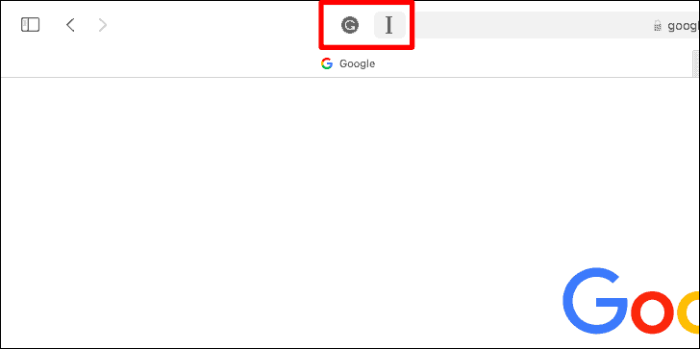حقق أقصى استفادة من Safari
تعمل الإضافات على توسيع قدرات متصفحك بكل معنى الكلمة. إنهم يرتجلون وظائف المتصفح ويدفعونه إلى مستوى جديد. هناك الكثير من ملحقات Safari التي يمكنك تثبيتها مباشرة من App Store.
تثبيت ملحقات Safari
افتح Safari على جهاز Mac الخاص بك وانقر على زر "Safari" في شريط القائمة العلوي.
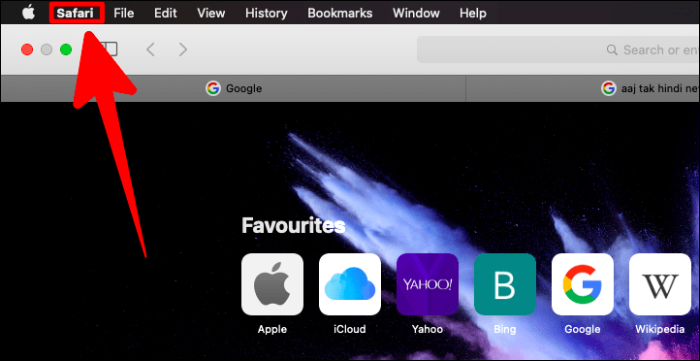
في القائمة المنسدلة ، حدد "ملحقات Safari".
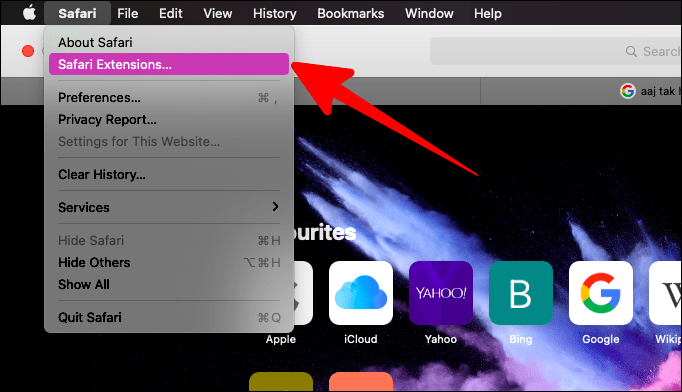
سيؤدي هذا إلى فتح صفحة "ملحقات Safari" الحصرية في متجر التطبيقات.
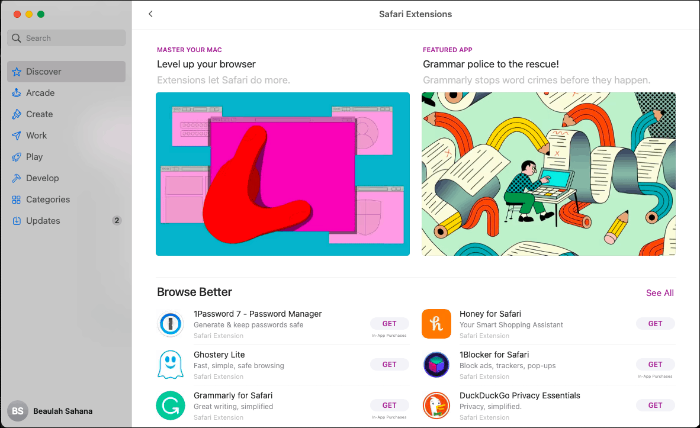
ابحث عن الامتداد الذي تبحث عنه أو تصفح قائمة الإضافات في متجر التطبيقات. بمجرد العثور على الامتداد الذي تريد تثبيته ، انقر فوق اسمه لرؤية الوصف ولقطات الشاشة الخاصة بالامتداد.
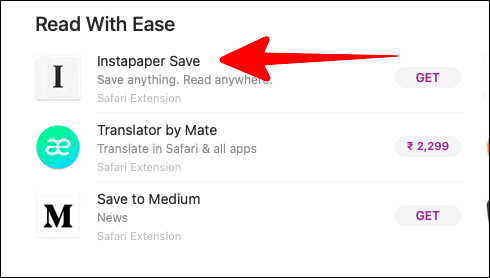
في صفحة معلومات الإضافة التي تفتح بعد ذلك ، انقر على الزر "الحصول" بمجرد قراءة الامتداد وفهمه.
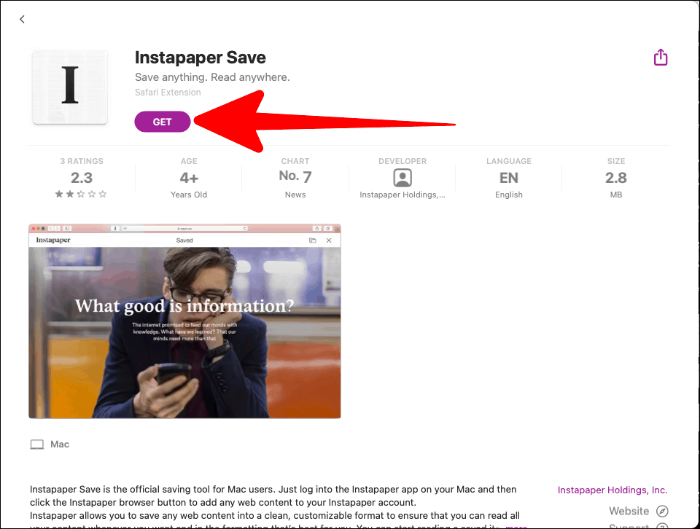
انقر فوق الزر "تثبيت" باللون الأخضر الذي يظهر في مكان الزر "Get".
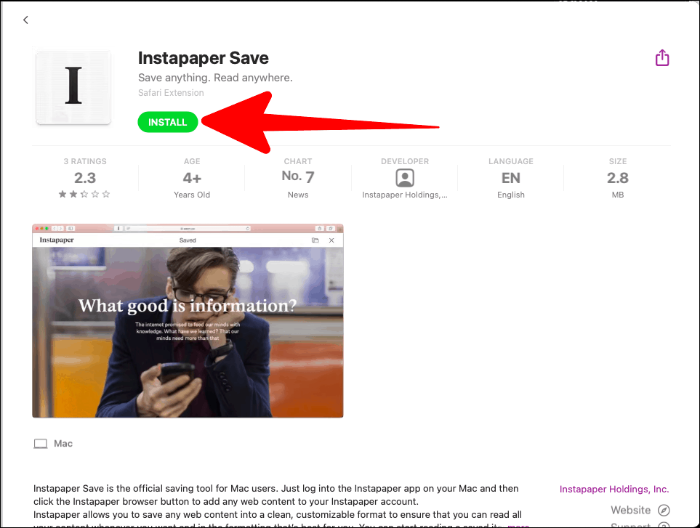
تمكين ملحقات Safari
بمجرد تثبيت الامتداد ، افتح "تفضيلات Safari". أولاً ، اسحب قائمة Safari في الأعلى وانقر على زر "Safari". ثم حدد "التفضيلات.
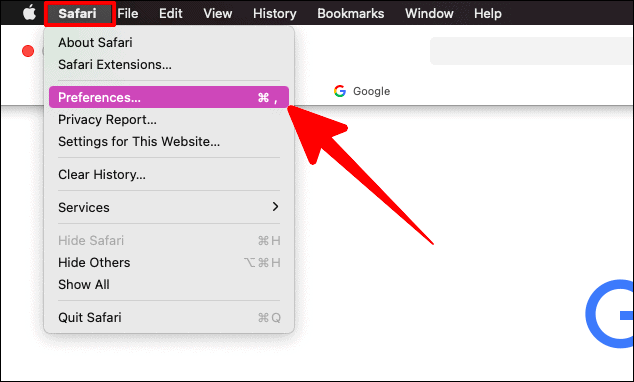
في نافذة تفضيلات Safari ، انقر فوق الزر "ملحقات". بعد ذلك ، حدد المربع بجوار أي ملحق تم تثبيته حديثًا تريد تمكينه.
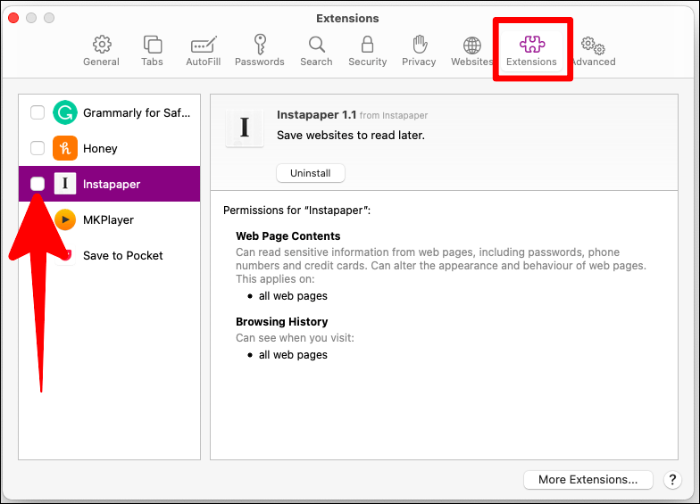
ستتمكن الآن من رؤية رموز جميع ملحقات Safari المثبتة والممكّنة بجوار شريط العناوين في Safari.